Google Dokumenty ponúkajú množstvo užitočných funkcií, ktoré ti pomôžu pri vytváraní a úpravách dokumentov. Jednou z veľmi praktických funkcií je integrovaný slovník. Umožňuje ti vyhľadávať slová, kontrolovať ich významy a pridávať vlastné pojmy, ktoré Google Docs možno neidentifikuje. Tento návod ti ukáže, ako tento slovník efektívne využívať.
Hlavné zistenia
- Slovník v Google Docs je dostupný len pre anglické pojmy.
- Môžeš pridať vlastné slová do slovníka, aby sa uložili a zabránilo sa červenej podčiarenej chybe.
- Je možné definovať aj slová, ktoré nie sú pôvodne v slovníku obsiahnuté.
Krokový návod
Prístup k slovníku
Pre prístup ku slovníku choď do ponuky "Nástroje" a vyber možnosť "Slovník". Alternatívnou možnosťou rýchleho prístupu je použitie skratky Ctrl + Shift + Y.
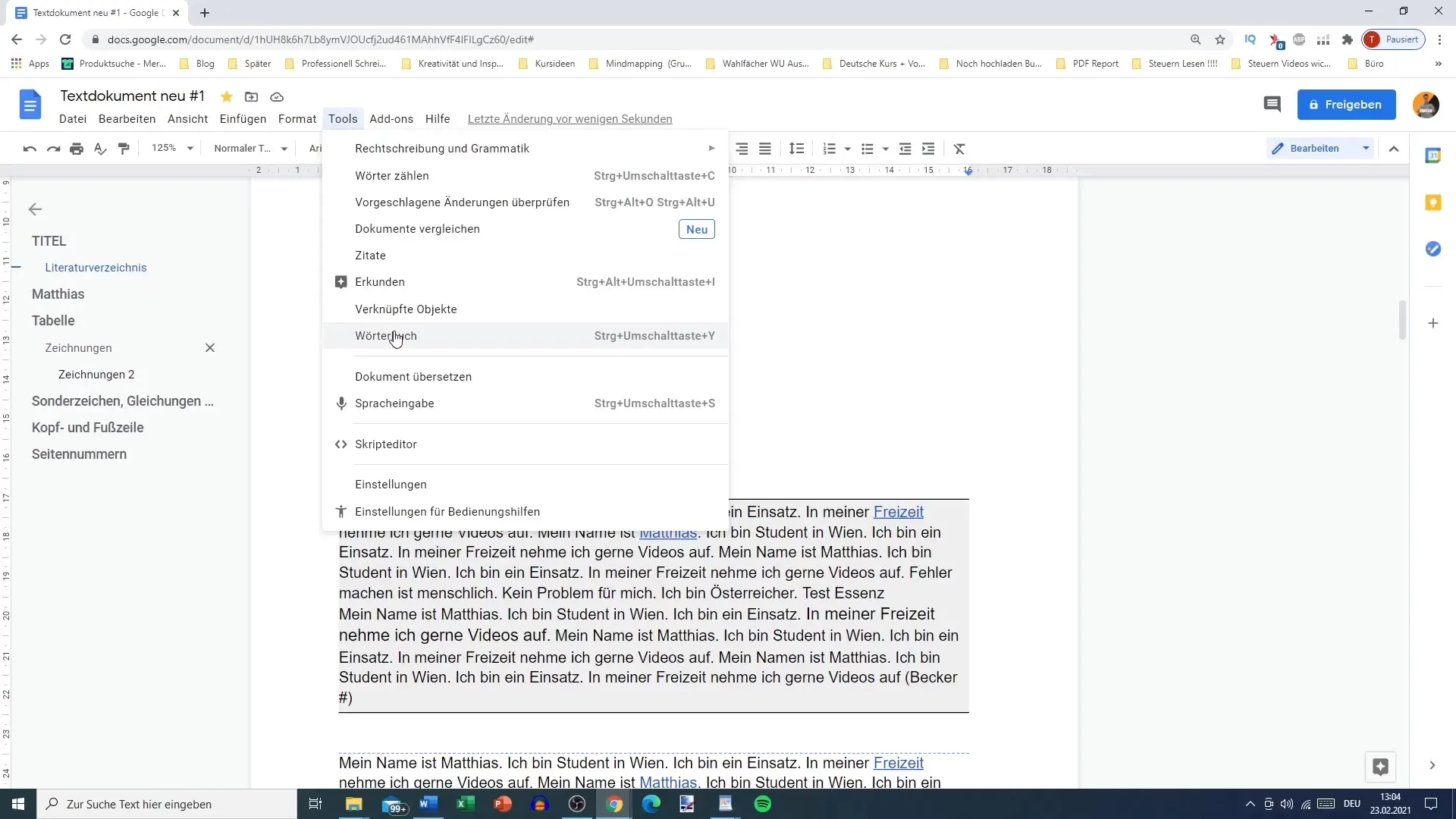
Vyhľadávanie slov
V slovníku môžeš zadať anglické slovo, aby si získal jeho definíciu a príklady. Maj na pamäti, že slovník je určený predovšetkým pre anglické pojmy. Ak zadať slovo "Text", uvidíš definíciu a niekoľko príkladov súvetí.
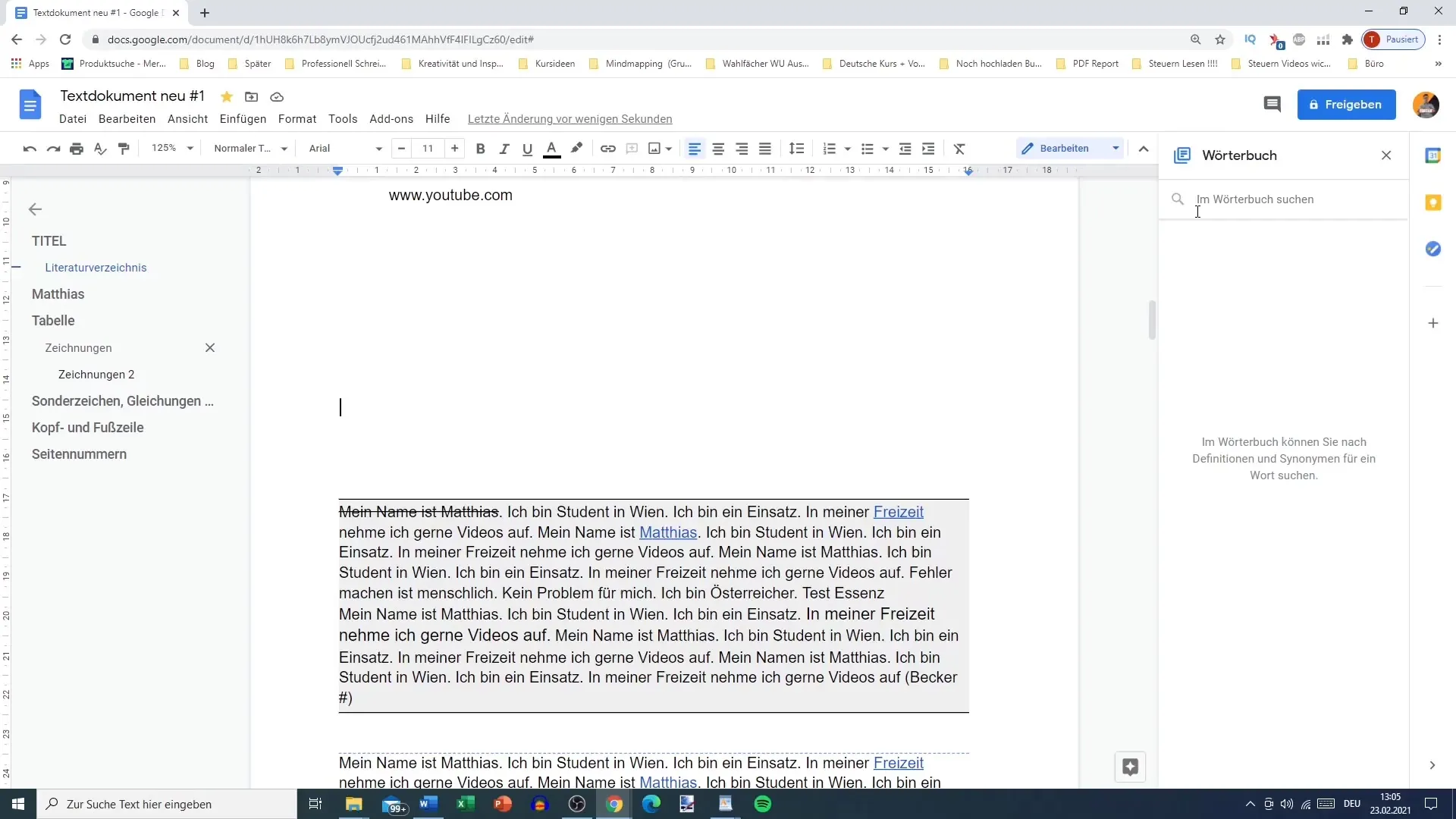
Spracovanie nemeckých slov
Ak sa pokúsiš zadať nemecké slovo ako "arbeiten", zistíš, že nedostaneš žiadny výsledok, pretože slovník nie je vhodný pre nemecké slová. Namiesto toho môžeš použiť funkciu Hľadať pomocou, aby si vyhľadal daný slovník.
Pridávanie vlastných slov
Chceš pridať slovo, ktoré nie je obsiahnuté v slovníku? Choď na "Slovník" a vyber možnosť "Definovať slovo". Toto je špeciálne užitočné na uloženie pojmov ako "arbeiten", ktoré Google Docs neidentifikuje. Klikni na "Pridať" pre uloženie slova.
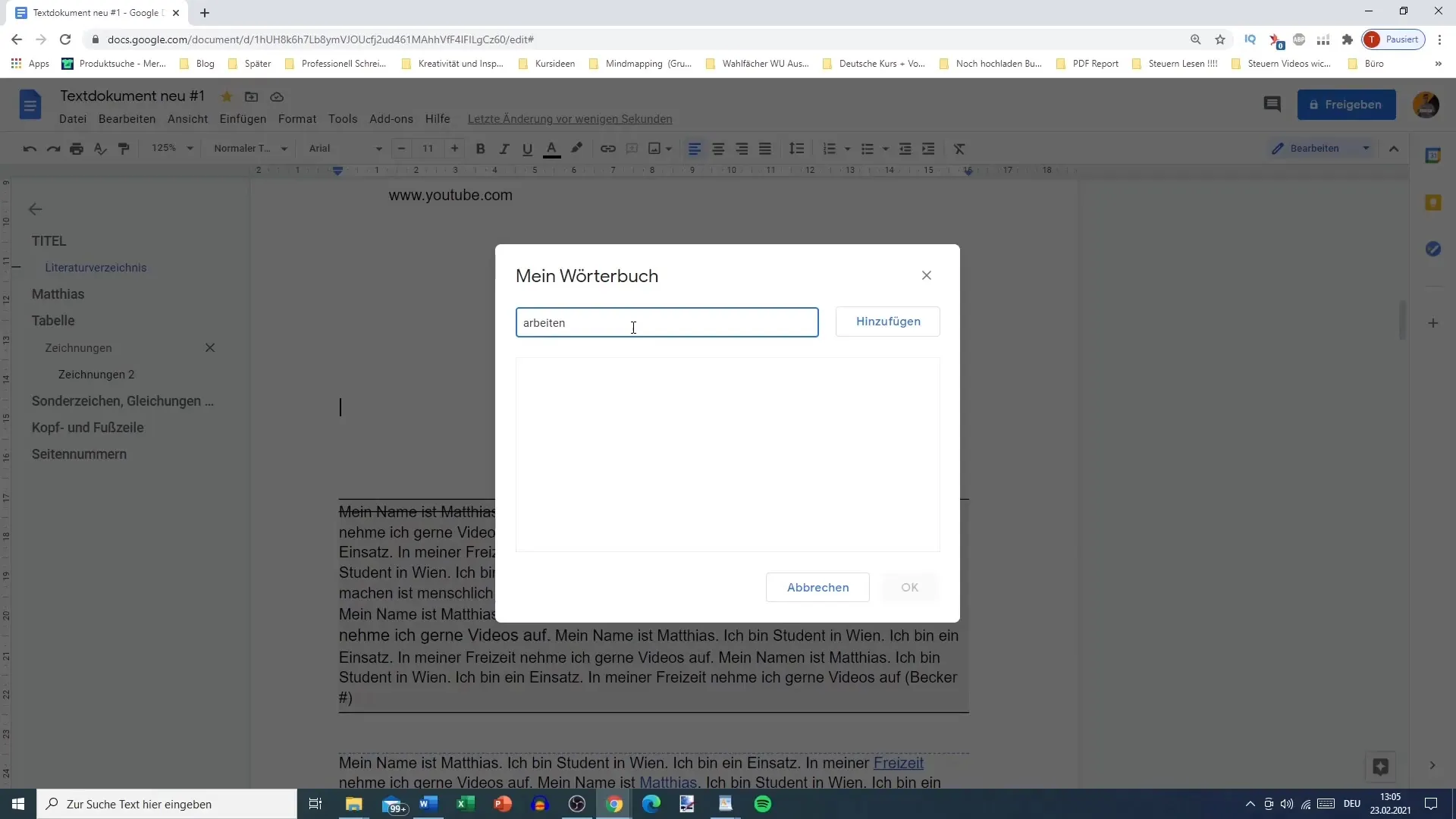
Zabránenie chybným pravopisom
Pridaním vlastných pojmov môžeš zabrániť tomu, aby boli neustále červeno podčiarknuté. Toto je hlavne užitočné, ak používaš mená alebo špeciálne pojmy, ktoré Google Docs neidentifikuje. Napríklad, keď je pomenovanie "Tobias" označené ako chyba, môžeš pridať toto meno a tak zamedziť otravnej podčiarknutiu.
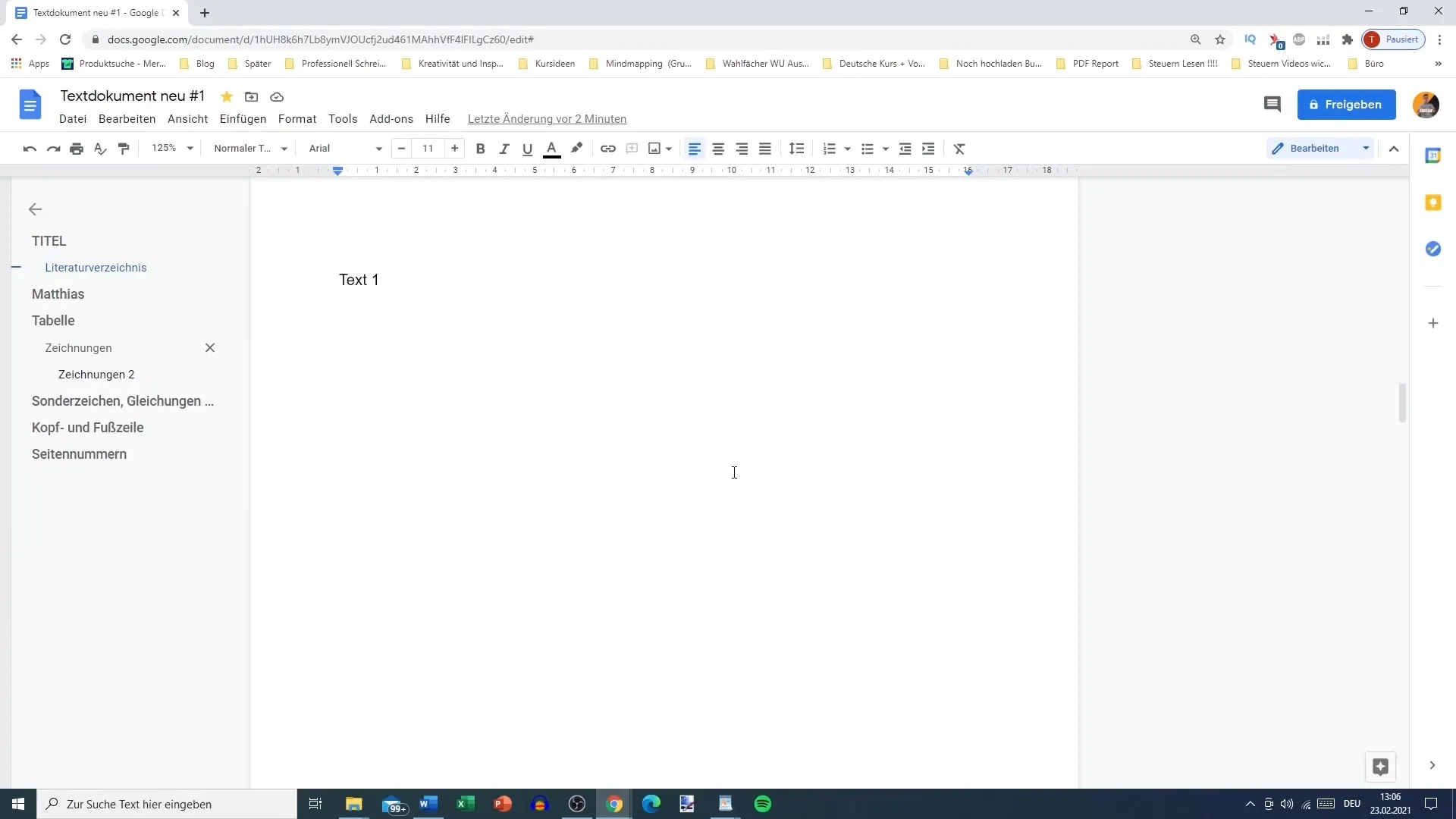
Ďalšie praktické aplikácie
Môže sa stať, že narazíš na pojmy, ktoré nie sú obsiahnuté v slovníku. Môžeš ich pridať, aby si ich v budúcnosti ľahšie používal, bez toho aby boli označené ako chyba v pravopise. Týmto spôsobom si udržíš prehľad vo svojom dokumente a môžeš slobodne písať, bez neustáleho rušenia červeným podčiarknutím.
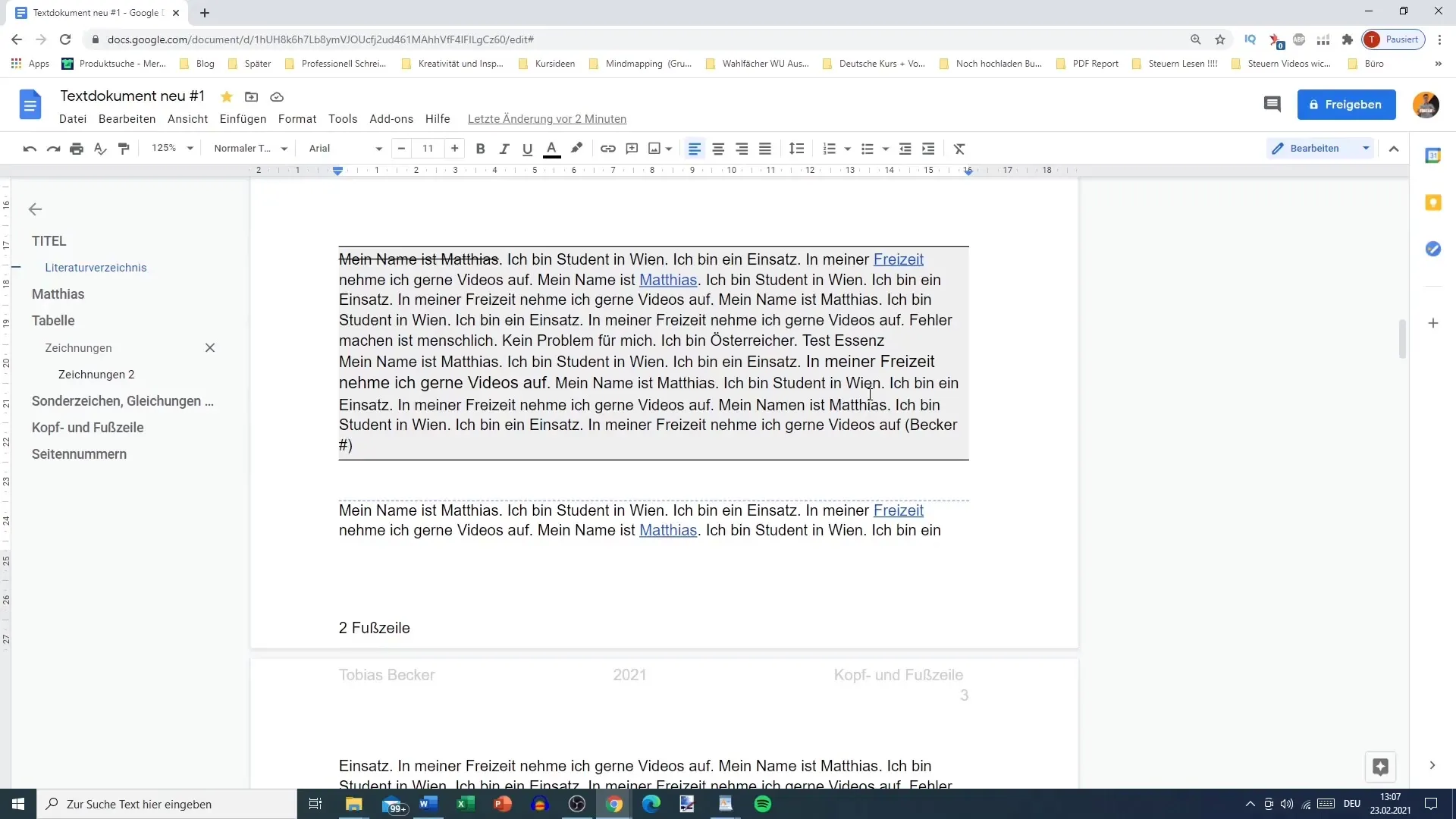
Zhrnutie
Správnym využitím slovníka v Google Docs môžeš nielen zistiť význam dôležitých pojmov, ale tiež zabezpečiť, že tvoje vlastné, často používané slová nebudú označované ako chyby v pravopise. Využi všetky možnosti, ktoré ti Google Docs ponúka, aby si udržal svoje dokumenty čisté a profesionálne.
Časté otázky
Ako môžem otvoriť slovník v Google Docs?Poď do "Nástrojov" a vyber "Slovník" alebo stlač "Ctrl + Shift + Y".
Môžem pridať vlastné slová do slovníka?Áno, môžeš pridávať vlastné pojmy, aby sa uložili a zabránilo sa červenej podčiarenej chybe.
Sú nemecké slová dostupné v slovníku Google Docs? Nie, slovník rozpoznáva predovšetkým anglické pojmy.
Aké výhody má pridávanie vlastných slov?Môžeš zabrániť označeniu často používaných pojmov ako chybovými v pravopise.
Ako môžem vyhľadať význam anglického slova?Zadaj slovo do slovníka a získaj jeho definíciu a príklady.


